| SalesPoint | Technischer Überblick | Einführendes Beispiel | Tutorial | Hooks | Javadoc | Download |
|
| ||||
|
||||
|
In der Entwurfsphase werden die Klassenkandidaten aus der Analysephase an das Framework angepaßt. Es wird untersucht, welche der erstellten Klassen von welchen Klassen des Frameworks erben können. Das Framwork soll nur an den Stellen des Programms genutzt werden, an denen es sinnvoll ist. Wichtige Anpassungen sind z.B. die Festlegung konkreter Bestands- und Katalogklassen. Das Ergebnis ist ein verändertes Klassendiagramm. Ein weiterer wichtiger Bestandteil dieser Phase ist das Umsetzen der Use-Case-Diagramme in Prozesse - Zustandsübergangsdiagramme werden erstellt. Es beginnt das Prototyping mit dem Entwurf der Oberfläche. Schon in dieser Phase wird die Arbeit am Benutzerhandbuch des Programms begonnen. |
|
|||
|
Da das Framework und Java in englischer Sprache verwendet werden, werden auch die Entwurfsdokumente in Englisch abgefaßt. |
|
|||
|
||||
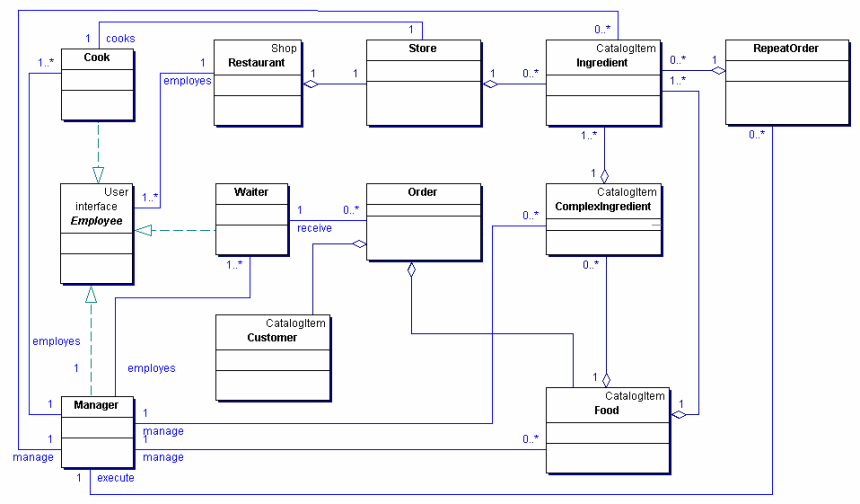 Abbildung 3.1: Das Klassendiagramm der Entwurfsphase |
|
|||
|
In Abbildung 3.1 werden die Klassen des Frameworks, von denen geerbt wird, nur mit Namen oben rechts in den jeweiligen Klassen benannt. Die Darstellung ist typisch für Together und soll Lesbarkeit des Klassendiagramms erhöhen. |
Darstellungsform |
|||
|
Der Sonderwunsch entfällt, da in der Speise mittels
eines |
Entwurfsentscheidungen |
|||
|
||||
|
Um die Speisen, die das Restaurant anbietet und deren Zutaten verwalten
zu können, werden die vom Framework angebotenen
|
|
|||
|
Da die Unterklassen von |
Objektdiagramm |
|||
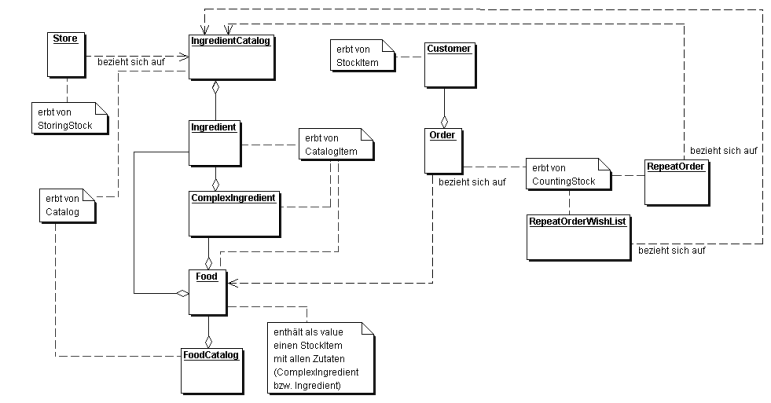 Abbildung 4.1: Objektdiagramm: Catalogs und Stocks |
|
|||
|
Bestandteil jeder Speise (Food) sind Zutaten (Ingedient), die sich
durch bestimmte Eigenschaften auszeichnen. Für sie wird ein
|
Zutaten |
|||
|
Von jeder Zutat ist eine bestimmte Anzahl im Lager (Store). Ein
|
Lager |
|||
|
Ist die minAnzahl von Zutaten unterschritten, werden sie beim Tagesabschluß in den Bestellvorschlag (RepeatOrderWishList) aufgenommen. |
Wunschliste |
|||
|
Die Nachbestellungsliste (RepeatOrder) enthält alle
tatsächlich
bestellten und noch nicht gelieferten Zutaten. Für beide
Listen wird ein |
Nachbestellungsliste |
|||
|
Die Speisen setzen sich aus ihren Zutaten zusammen. In einem
|
Speisen |
|||
|
Kunden bestellen Speisen und Getränke. Im
|
Bestellungen |
|||
|
Das Klassendiagramm in Abbildung 4.1 zeigt die Zusammenhänge noch einmal graphisch. |
|
|||
|
||||
|
Wie schon im
technischen
Überblick
erwähnt, finden alle Interaktionen mit dem Laden im Rahmen von
Prozessen ( |
Einordnung |
|||
|
In Abbildung 5.1
werden die Zusammenhänge
zwischen den 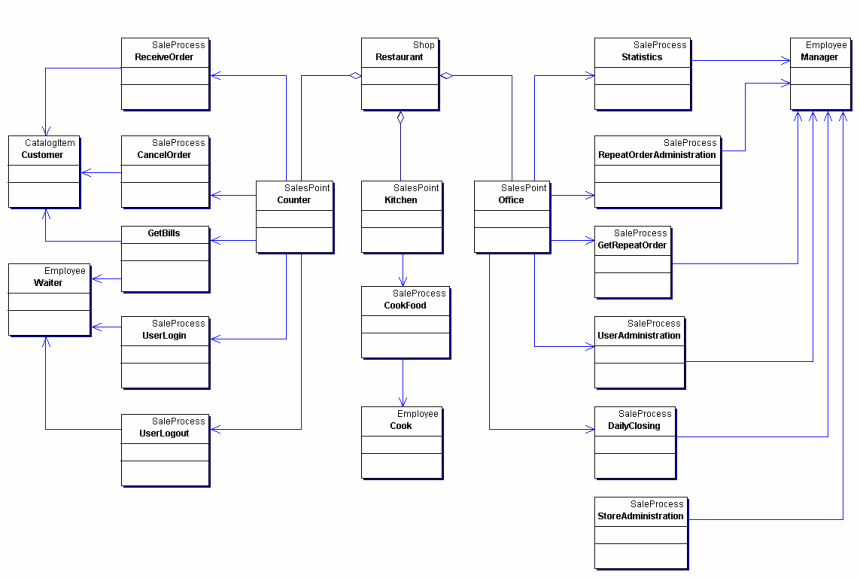 Abbildung 5.1: Die Prozesse im Überblick |
Übersicht |
|||
|
Den Ablauf einer Kundenbestellung zeigt Abbildung
5.2. Alle Kunden werden im Programm
mittels Kunden- und Tischnummer am 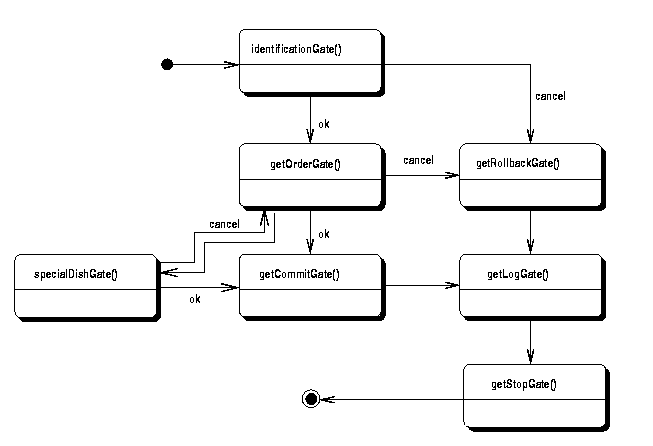 Abbildung 5.2: Bestellungsprozeß |
ReceiveOrder |
|||
|
Überlegt es sich ein Kunde anders bzw. schmeckt ihm das servierte
Essen nicht, hat er die Möglichkeit zur Stornierung (Abbildung
5.3). Auch hier
muß der Kellner den Kunden mittels einer Nummer identifizieren.
Im 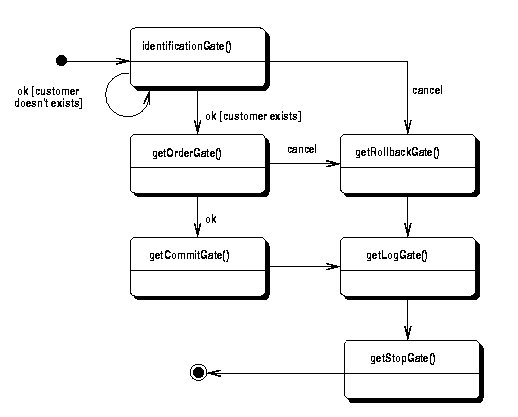 Abbildung 5.3: Stornierung von Bestellungen |
CancelOrder |
|||
|
Will ein Kunde das Restaurant verlassen, muß er seine
Rechnung bezahlen. In Abbildung 5.4
wird dieser Vorgang dargestellt. Die Identifikation des Kunden
ist hier ebenfalls unerlässlich. Zusätzlich muß sich
auch der Kellner anmelden, damit bei Abrechnung am Ende einer Schicht
klar ist, welcher Kellner welche Beträge abrechnen muß.
Im 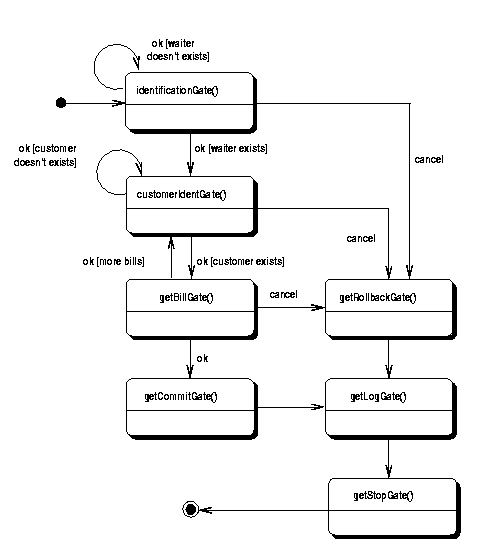 Abbildung 5.4: Rechnung erstellen |
GetBills |
|||
|
Am Ende eines Tages wird das Lager auf benötigte Zutaten getestet. Dazu muß sich der Manager mit seinem Passwort anmelden. Er erhält eine Liste mit Zutaten, deren Mindestbestände unterschritten sind. Es besteht die Möglichkeit seitens des Managers die Liste zu verändern. Bestätigt er die Liste, werden die Waren bei den entsprechenden Zulieferern bestellt. Das Eintreffen der bestellten Waren erfolgt analog zu Abbildung 5.5 . 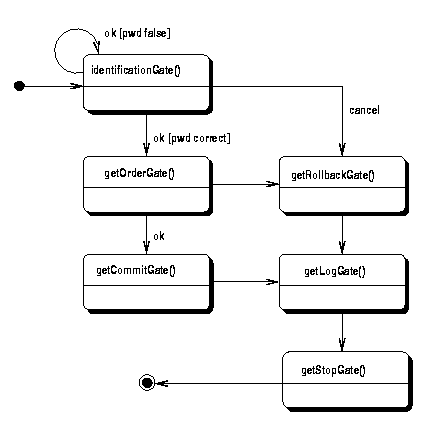 Abbildung 5.5: Die Nachbestellung |
RepeatOrderAdministration / GetRepeatOrder |
|||
|
Die Nutzerverwaltung (siehe Abbildung
5.6 )ist eine wichtige Aufgabe
des Managers. Nach seiner Identifikation wird im
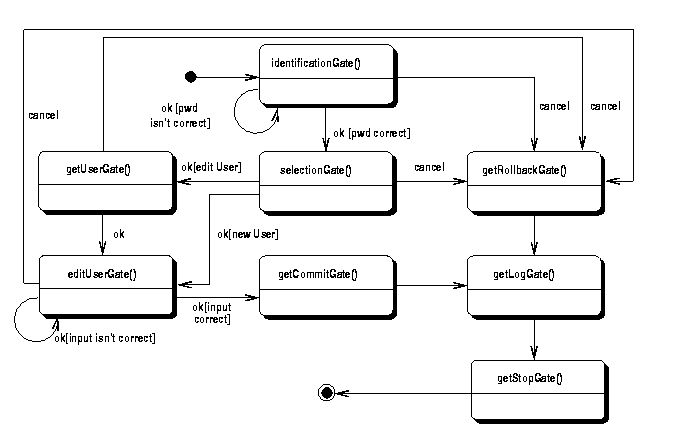 Abbildung 5.6: Die Nutzerverwaltung |
UserAdministration |
|||
|
Sollen die Eigenschaften der Zutaten im Lager verändert werden,
wird der in Abbildung 5.7
dargestellte Prozeß genutzt. Im 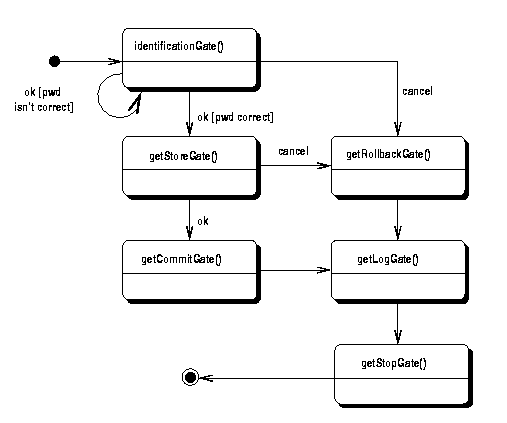 Abbildung 5.7: Die Lagerverwaltung |
StoreAdministration |
|||
|
Die Anzeige der Statistiken funktioniert analog zur Lagerverwaltung.
Im 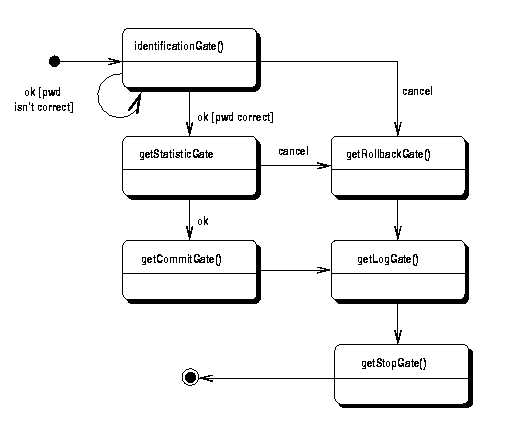 Abbildung 5.8: Die Statistiken |
Statistics |
|||
|
Da die noch fehlenden Prozesse für das Essen kochen, Anmelden und Abmelden eines Kellners, sowie für den Tagesabschluß analog zu den bereits bestehenden Prozessen StoreAdministration (Abbildung 5.7) und Statistics (Abbildung 5.8) aufgebaut sind, wird an dieser Stelle auf eine bildliche Darstellung verzichtet. |
Restliche Prozesse |
|||
|
||||
|
Um in der Implementation zügig voranschreiten zu können, wird schon in dieser Phase die Oberfläche entworfen. Für das Aufgeben einer Bestellung des Kundens an den Kellner wurde die in Abbildung 6.1 dargestellte Menüstruktur festgelegt. Die anderen Oberflächenelemente werden analog aufgebaut |
|
|||
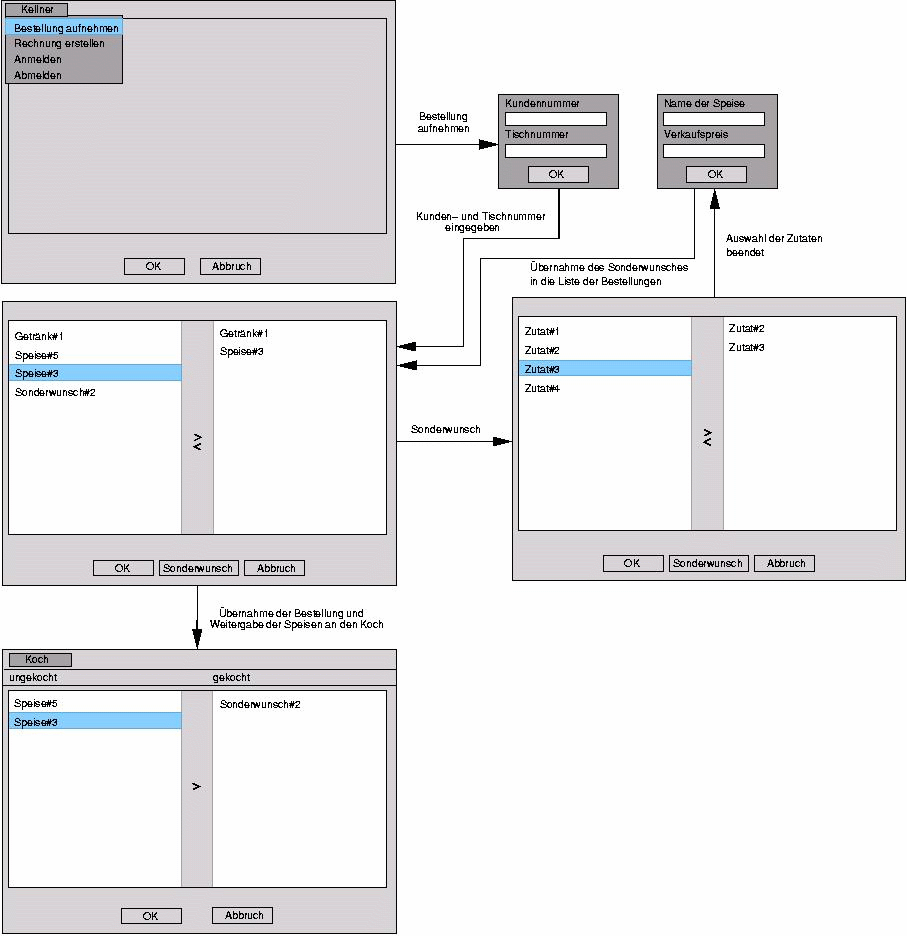 Abbildung 6.1: Eine Bestellung aufnehmen |
Bestellung aufnehmen |
|||
|
| ||||
| SalesPoint | Technischer Überblick | Einführendes Beispiel | Tutorial | Hooks | Javadoc | Download |
by ch17

 Analyse
Analyse